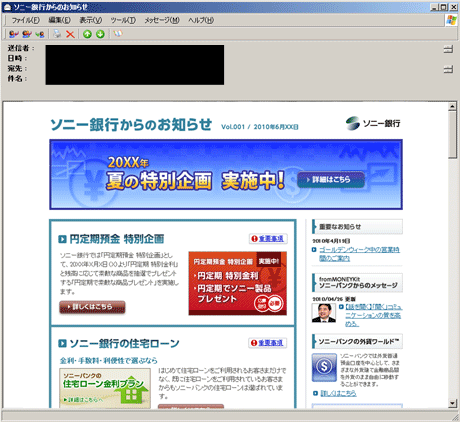特定のHTMLメールの画像を表示する方法
ご利用のメールソフトの設定により、HTMLメール内にある画像などの代わりに「×」マークが表示される場合がございます。HTMLメールの画像を表示するには、以下の設定を行います。
【Outlook Expressの場合】
- 画像を表示させたいHTMLメールを選択します。
- メール上部に表示されている【メッセージ】をクリックします。
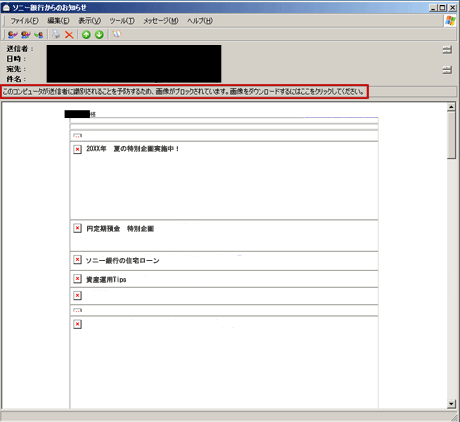
- 画像が表示されます。
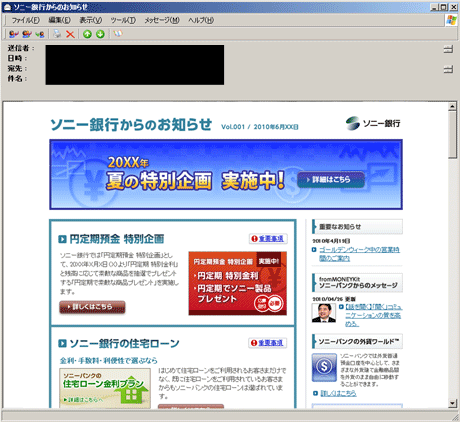
受信したすべてのHTMLメールの画像を表示する方法
ご利用のメールソフトの設定により、HTMLメール内にある画像などの代わりに「×」マークが表示される場合がございます。HTMLメールの画像を表示するには、以下の設定を行います。
【Outlook Expressの場合】
- 「ツール」タブにある「オプション」をクリックします。
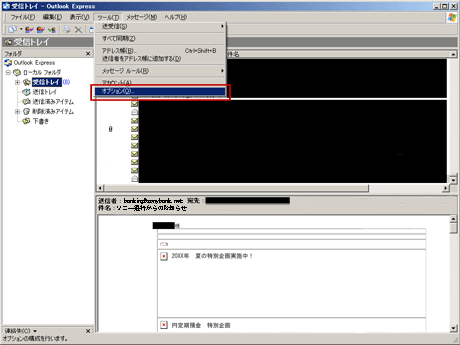
- 「オプション」画面が表示されますので、「セキュリティ」タブをクリックして、「HTML 電子メールにある画像および外部コンテンツをブロックする」チェックボックスのチェックを外し、「OK」ボタンをクリックします。
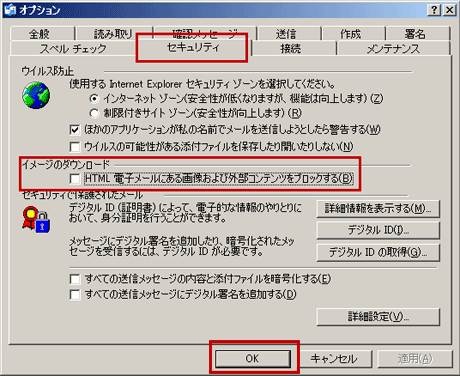
- 受信したすべてのHTMLメールの画像が表示されます。